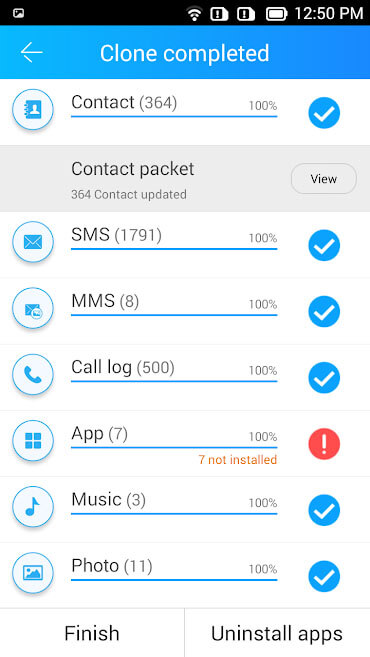从小米转移到三星S10的终极指南
在充分利用您的小米设备后,您决定放弃它。现在你要从小米切换到三星S10。好!这个决定真的很可观。
虽然您很高兴能够获得最新的三星S10,但您一定想知道如何将数据从小米传输到三星S10,对吧?好!现在不再担心了,因为我们考虑了你所有的顾虑。
我们为您提供了一个完整的教程指南,介绍从小米移至三星S10时如何处理数据传输。所以,做好准备并开始阅读这篇文章。我们可以确保您对该主题有很好的了解。
第1部分:点击几下(最简单)从小米转移到三星S10
当您从小米切换到三星S10时,dr.fone - Switch肯定会帮助您实现无故障和快速转移。它的设计方式是提供简单的一键式传输过程。人们可以相信这个工具的兼容性和成功率。它受到数百万用户的喜爱,是传输数据的领先软件。

dr.fone - Switch
点击过程从小米切换到三星S10
- 它可以在设备之间移动各种数据类型,如联系人,消息,照片等。
- 与iOS 12和Android 9以及所有Android和iOS设备完全兼容
- 可以从Android转移到iOS,反之亦然,在相同的操作系统之间
- 使用完全安全可靠
- 不保证覆盖文件和数据丢失
如何通过几次点击将数据从小米传输到三星S10
第1步:在PC上启动dr.fone
要启动小米到三星S10转移,请单击上面的“开始下载”下载dr.fone。完成下载后,将其安装到您的计算机上。之后打开它,然后单击“切换”选项卡。

第2步:连接两个设备
获取您的小米型号和三星S10,并使用相应的USB线将它们与计算机连接。您可以在屏幕上看到源设备和目标设备。如果有错误,只需单击“翻转”按钮即可反转源和目标电话。

第3步:挑选数据类型
列出的数据类型将在计算机屏幕上显着。只需检查您要转移的项目。随后点击“开始转移”。您现在将在屏幕上观察传输状态。

第4步:传输数据
请在进程运行时连接设备。在几分钟内,您的数据将被传输到三星S10,您将收到通知。

第2部分:使用MIUI FTP(复杂)从小米转移到三星S10
这是从小米转到三星S10的第二种方法。这是一种免费的方式,并使用MIUI为目的。您必须在MIUI中查找FTP才能将数据移动到您的计算机。之后,您需要将数据从PC复制到Samsung S10。
- 首先,您需要启动小米设备的WLAN。搜索Wi-Fi并进行连接。此外,请确保您的计算机和小米手机连接到相同的Wi-Fi连接。
- 现在,前往'工具'并选择'资源管理器'。
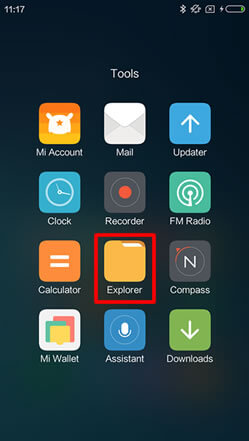
- 点击“类别”,然后点击“FTP”
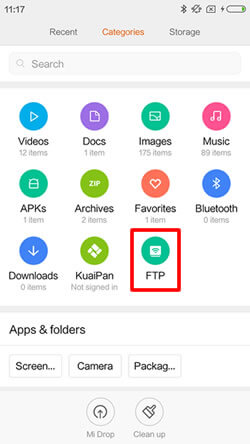
- 接下来,点击“开始FTP”,你会发现一个FTP站点。请记住该站点的IP和端口号。
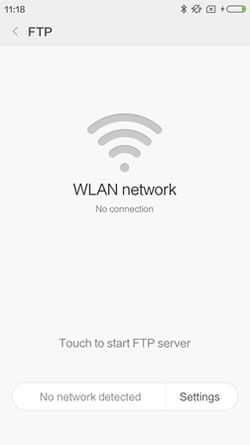
- 随后,您应该在PC上建立网络位置。为此,双击“此PC /我的电脑”并将其打开。现在,在空白处单击鼠标右键,然后单击“添加网络位置”。
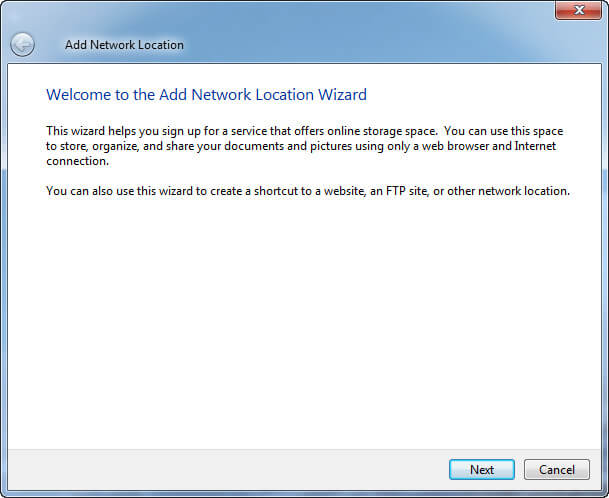
- 点击“下一步”,然后选择“选择自定义网络位置”。
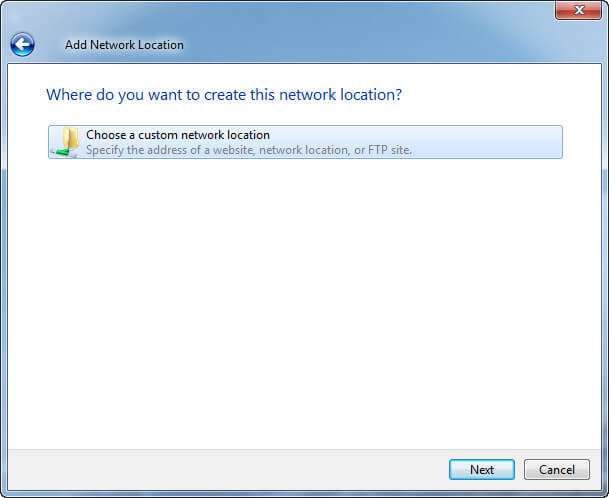
- 再次单击“下一步”并填写“Internet或网络地址”字段。
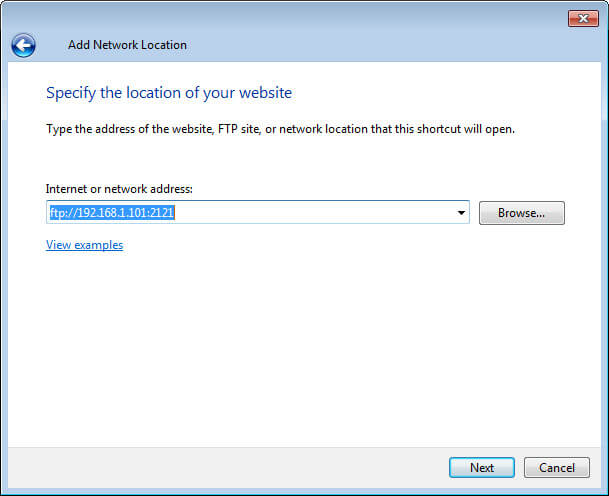
- 再次转到“下一步”,现在进入“键入此网络位置的名称”框。
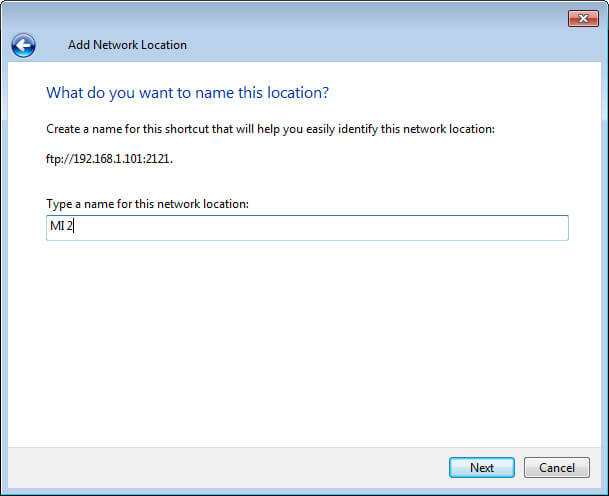
- 单击“下一步”,然后单击“完成”。
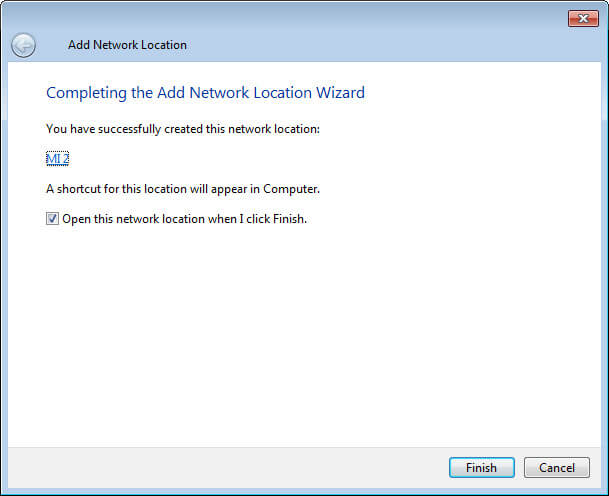
- 这将在您的PC上创建一个网络位置。
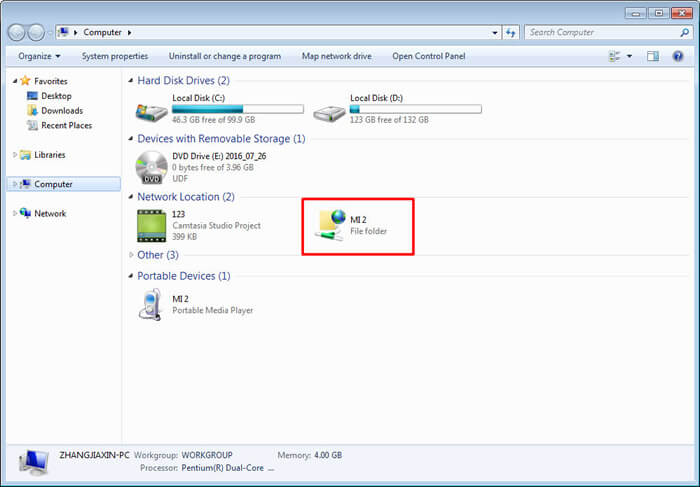
- 最后,您可以将数据从小米传输到Samsung S10。
第3部分:使用三星智能开关从小米转移到三星S10(平庸)
这是另一种将数据从小米同步到三星S10的方法。无论何时切换到三星设备,您都可以获得三星智能开关的帮助。
这是一个官方的三星传输工具,使用户可以将数据从任何设备移动到三星设备。但是,使用此应用程序无法从Samsung设备导出。此应用程序支持有限的文件类型,更糟糕的是,许多人抱怨三星智能开关的数据传输持续时间很长,并且一些新型的小米不兼容。
以下是如何使用Smart Switch从小米Mix / Redmi / Note型号进行传输。
- 首先,在您的小米和三星S10中访问Google Play并在两台设备上下载智能交换机。
- 现在将其安装在设备上。立即启动应用程序并点按“USB”选项。
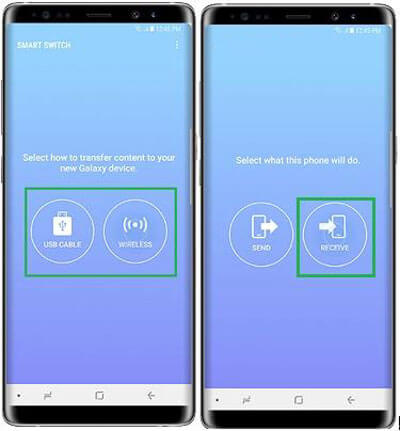
- 随身携带USB连接器并借助它,插上小米和三星设备。
- 从小米Mi 5/4中选择要传输的内容。
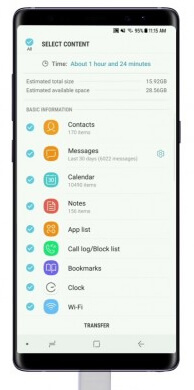
- 最后,点击“转移”,您的所有数据都将传输到Samsung S10。
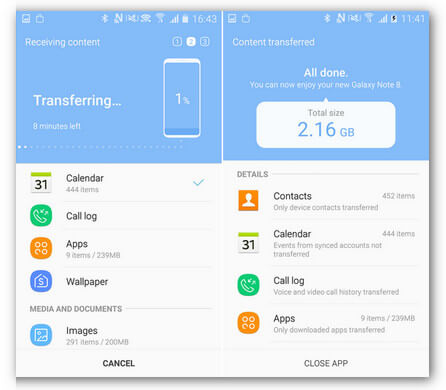
第4部分:使用CloneIt从小米转移到三星S10(无线但不稳定)
我们将向您介绍从小米到三星S10同步数据的最后一种方式是CLONEit。借助此应用程序,您可以通过无线方式将数据从小米移至三星S10。因此,如果您正在寻找无线方法并且不希望将PC用于传输过程,则此方法对您有用。该过程不会转移您保存的游戏和应用设置。
从小米转移到三星S10的过程中包括的步骤如下:
- 获取您的小米手机并下载CLONEit。使用Samsung S10重复此操作。
- 在两部手机上安装应用程序,在小米设备中退出您的Google帐户。然后在两部手机上启动应用程序。
- 在小米上,点击“发件人”,而在三星S10上,点击“接收器”。
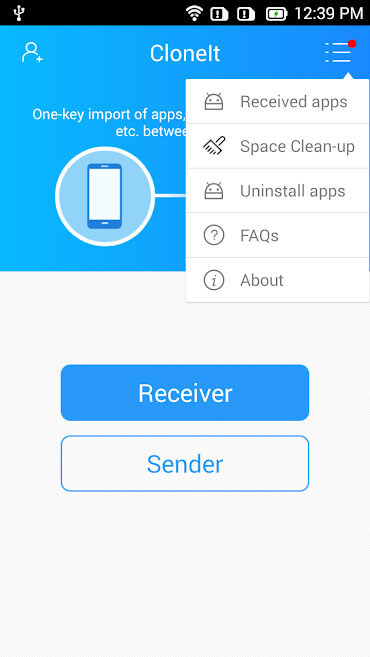
- 三星S10将检测源小米设备,并会提示您点击图标。另一方面,点击小米上的“确定”。
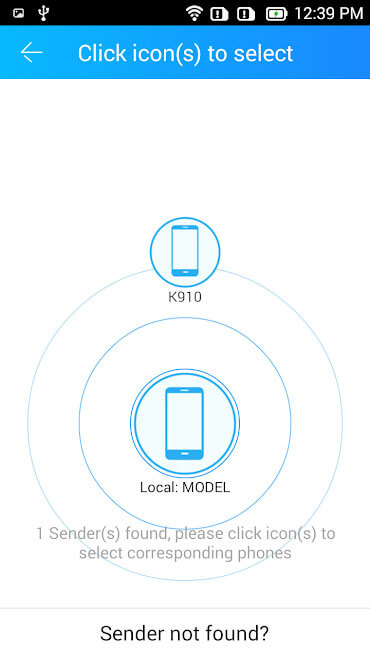
- 是时候选择要移动的项目了。为此,只需点击“单击此处选择详细信息”选项,然后选择数据。
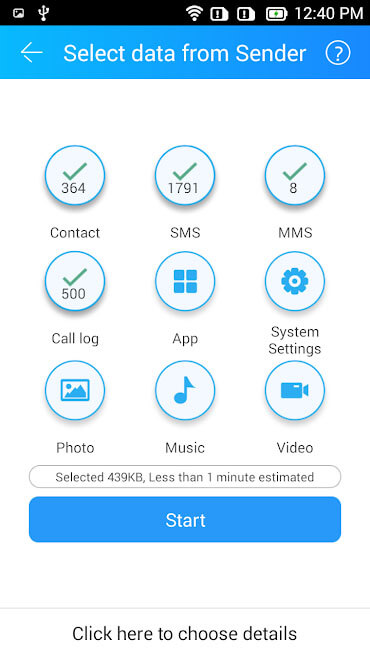
- 完成选择后,单击“开始”,屏幕上将显示传输进度。
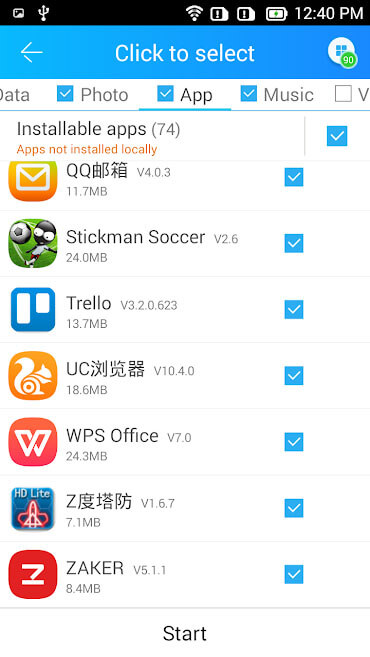
- 当您看到传输完成后,单击“完成”。